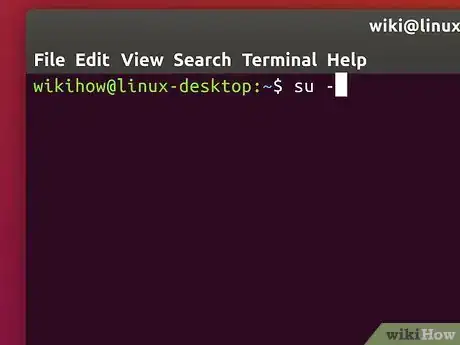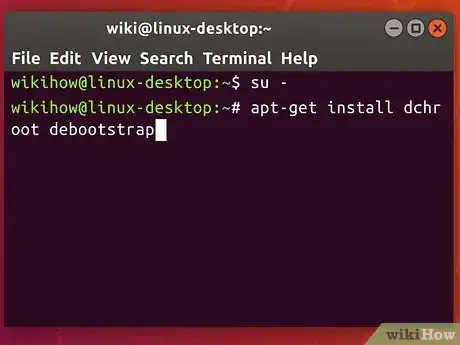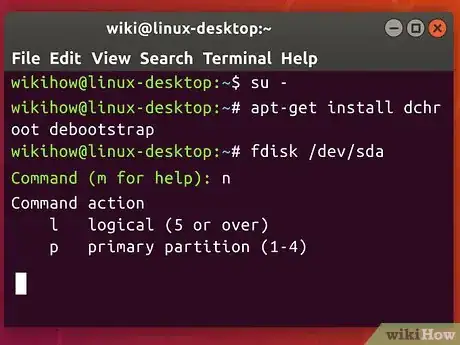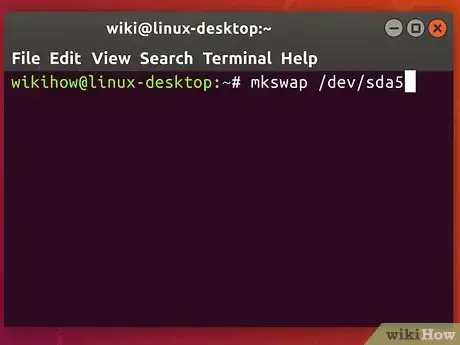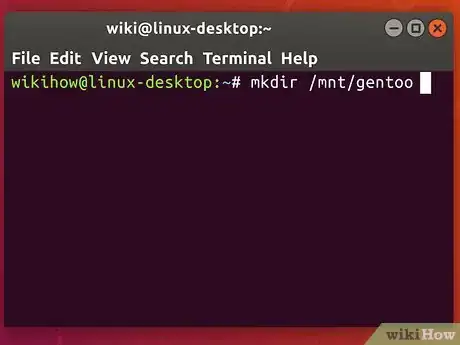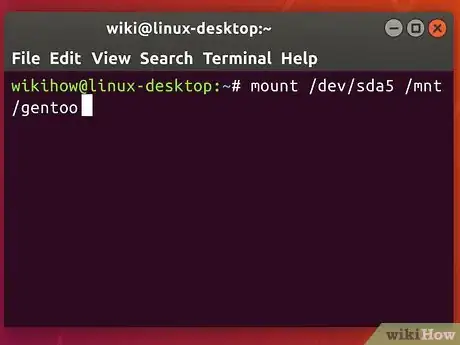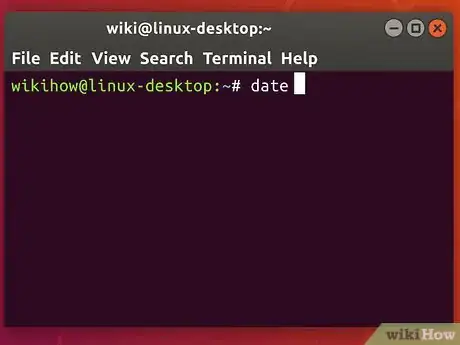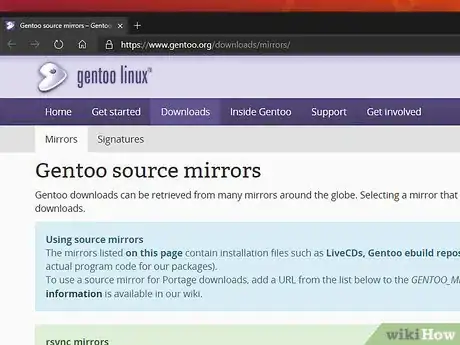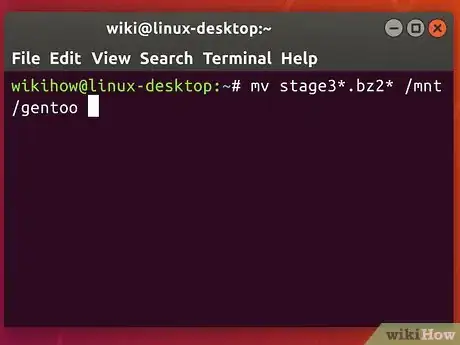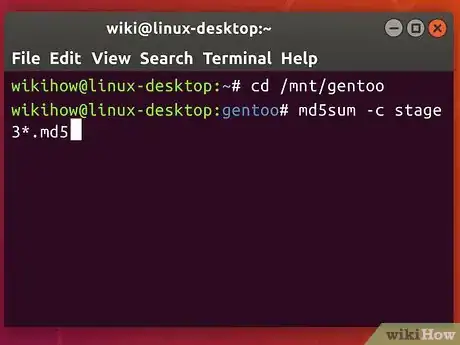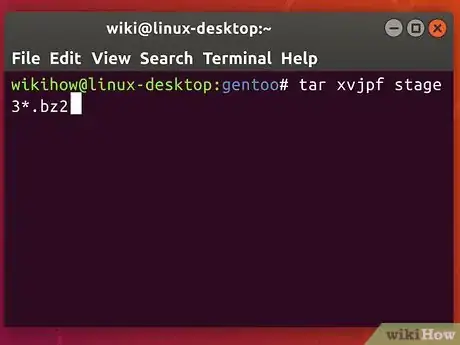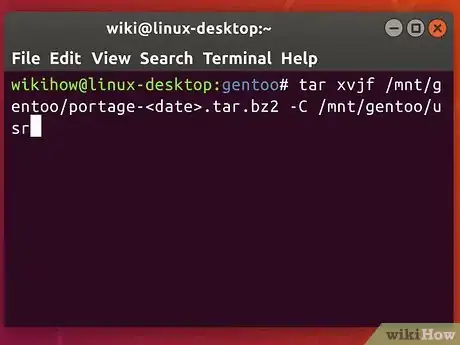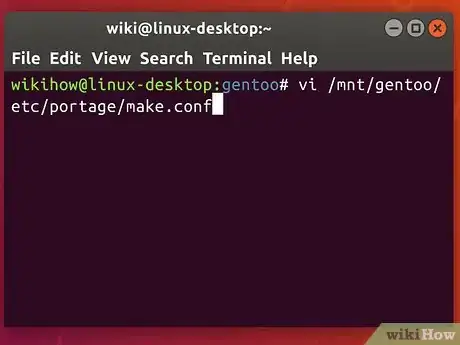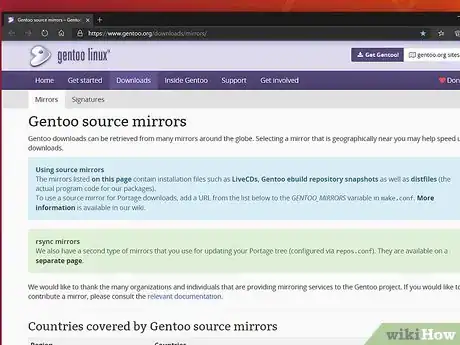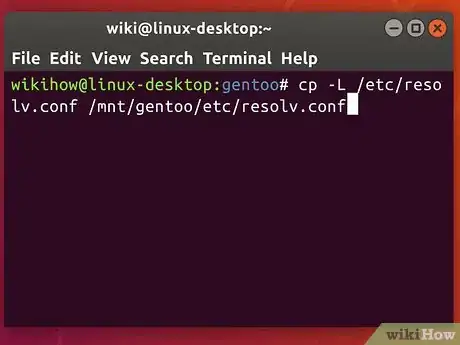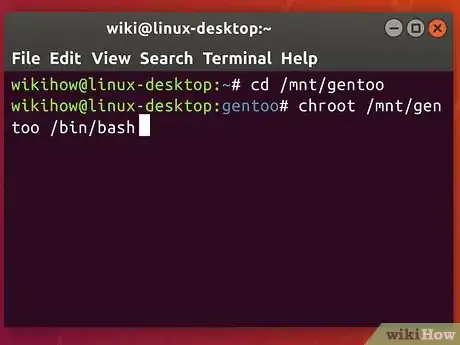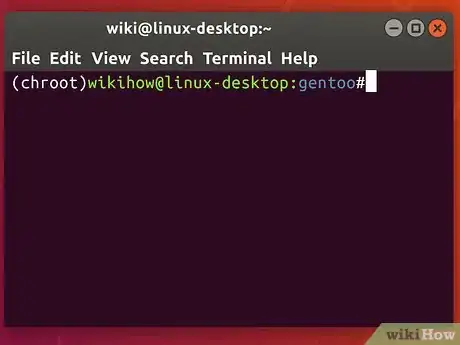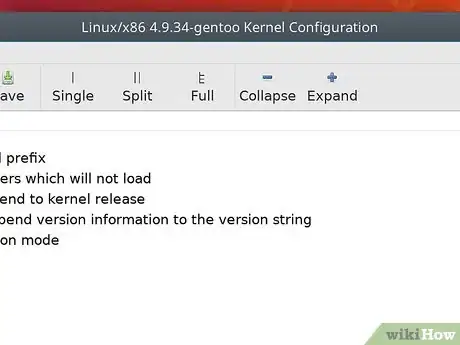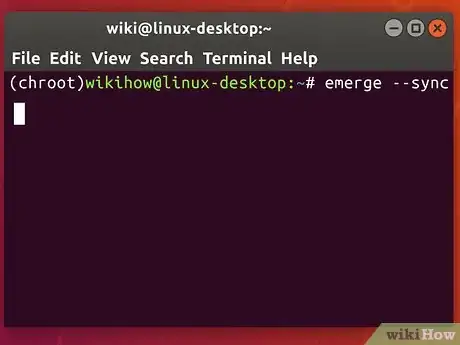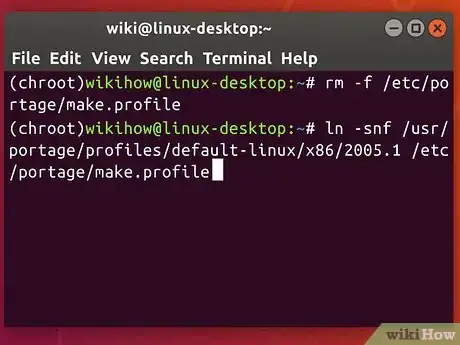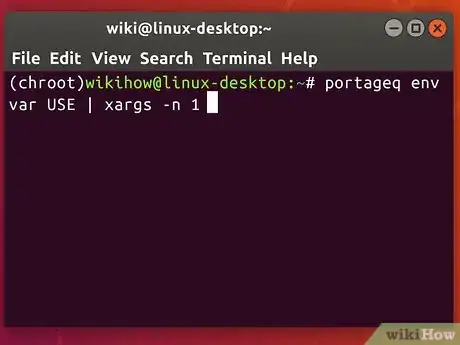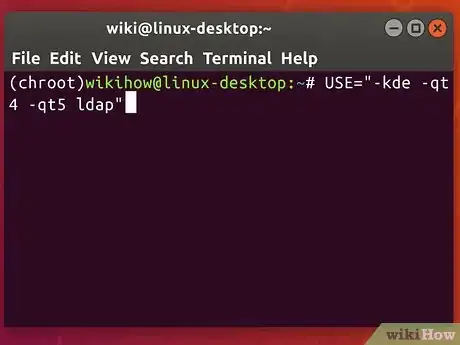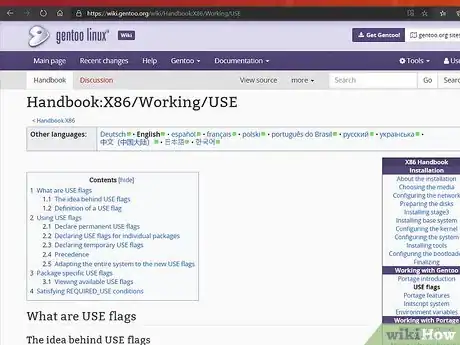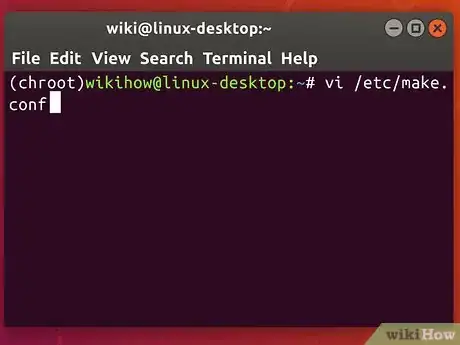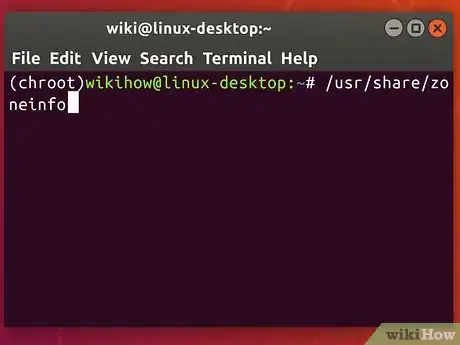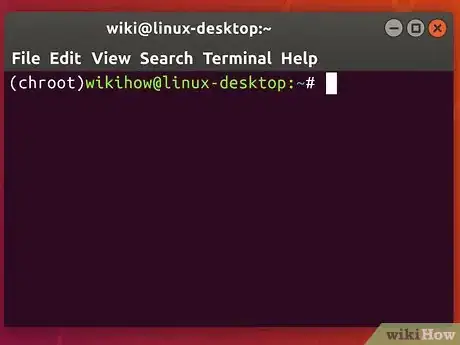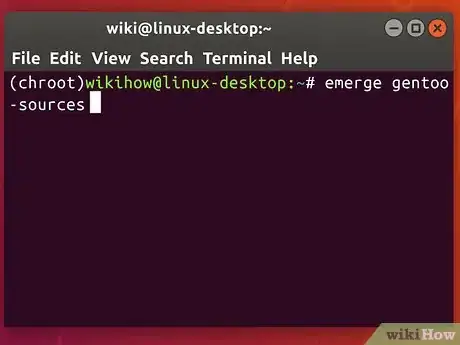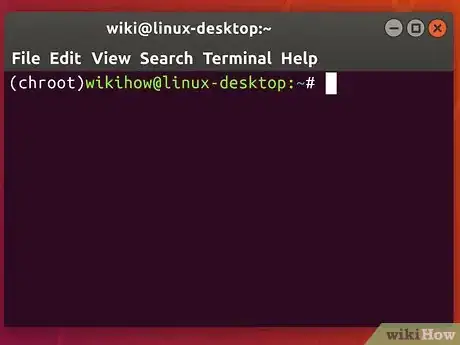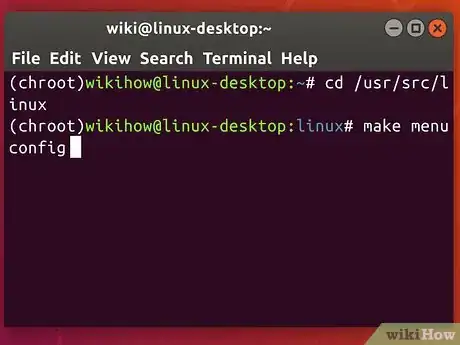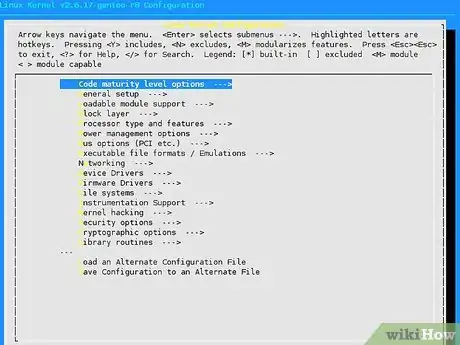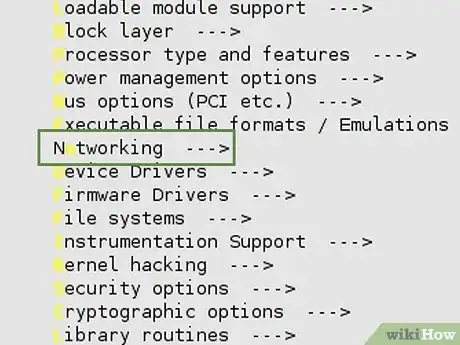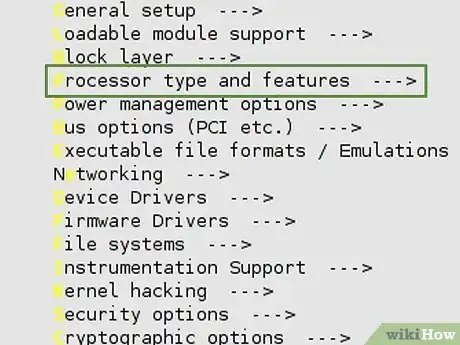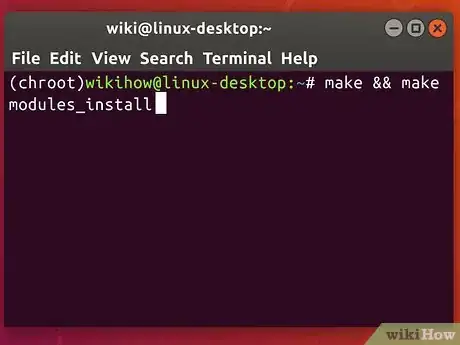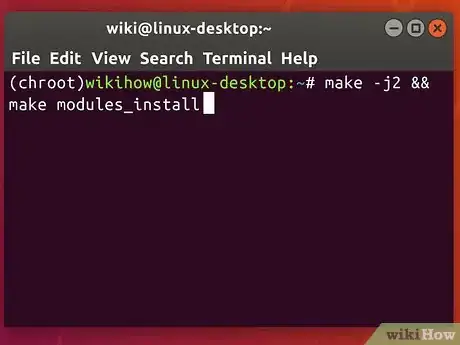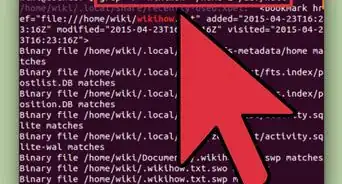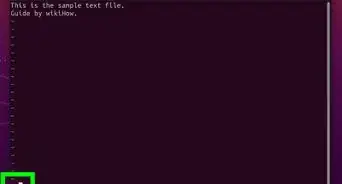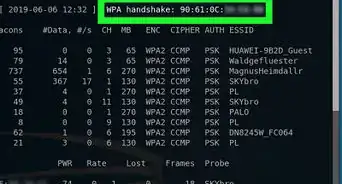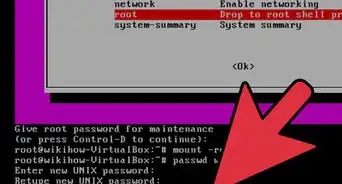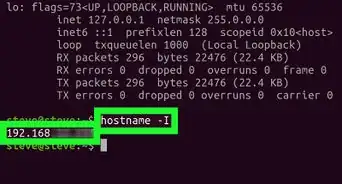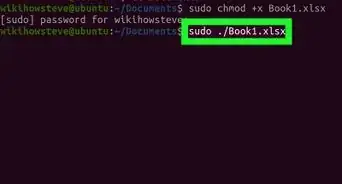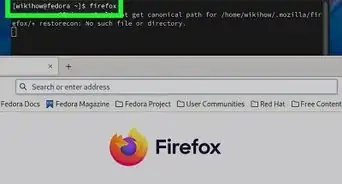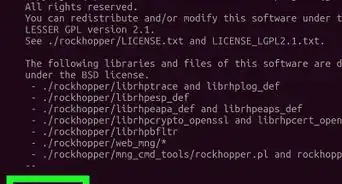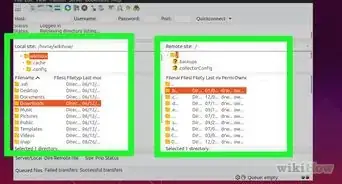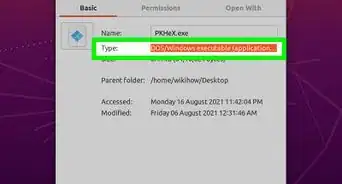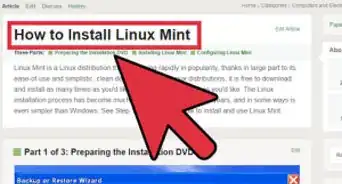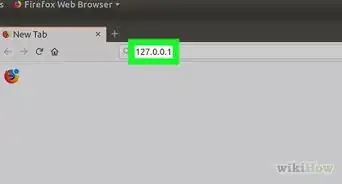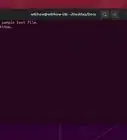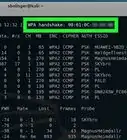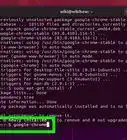wikiHow est un wiki, ce qui veut dire que de nombreux articles sont rédigés par plusieurs auteurs(es). Pour créer cet article, 17 personnes, certaines anonymes, ont participé à son édition et à son amélioration au fil du temps.
Cet article a été consulté 4 646 fois.
Gentoo est une distribution Linux réputée pour son gestionnaire de paquets, sa complexité et ses possibilités de personnalisation. Elle est en général associée aux geeks. Tout d'abord, la distribution Gentoo n'est pas faite pour tout le monde, soyez prêts à utiliser votre cerveau, vous aurez besoin de quelques lectures avant que votre système ne devienne entièrement opérationnel. Dans Gentoo, chaque paquet est compilé à partir de son code source en utilisant l'outil de gestion de paquets portage. Vous, l'utilisateur, décidez quels seront les fonctionnalités et les paquets installés sur votre système. La compilation et l'installation de logiciels lourds (kde, gnome ou LibreOffice par exemple) peut prendre entre 30 secondes et quelques jours en fonction du matériel utilisé, tandis que les logiciels plus petits sont installés en quelques minutes.
Étapes
-
1Assurez-vous de disposer des privilèges root sur votre ordinateur Ubuntu et d'une connexion internet, de préférence rapide. Il est également recommandé de disposer d'une connaissance intermédiaire d'Ubuntu et de Linux en général.
-
2Vous devez installer chroot sur Ubuntu. Vous pouvez faire cela via Synaptic en installant les paquets dchroot et debootstrap ou en saisissant
sudo apt-get install dchroot debootstrapdans la ligne de commande. Ce programme permet à Linux de prétendre de manière temporaire que son dossier racine est différent de la racine normale. -
3Repartitionnez les partitions existantes ou créez une nouvelle partition sur l'espace libre du disque dur. Attention à ne pas perdre de données.
- La plupart des sites internet recommandent de créer le maximum de partitions possible. Au minimum, vous aurez besoin d'une partition racine (/). Toutefois, la majorité des gens ont une partition swap, une partition home (/home). Certains recommandent aussi une partition séparée pour /boot et /var.
-
4Formatez la nouvelle partition en utilisant le système de fichiers de votre choix (pour /home, /, /boot et /var il est conseillé d'utiliser ext2, ext3 ou reiser2). Les swaps doivent être formatés en partition swap.
-
5Créez un nouveau dossier,
/mnt/gentooet un pour chacune des partitions que vous avez créées. -
6Montez vos nouvelles partitions à cet emplacement :
sudo mount /dev/sda5 /mnt/gentoosudo mount /dev/sda6 /mnt/gentoo/home- où sda5 et 6 sont les partitions contenant respectivement vos futurs répertoires racine et home.
-
7Vérifiez que votre date est correcte (saisissez la date). Vous pouvez la changer en saisissant
date MMDDhhmmYYYY. -
8Ouvrez le navigateur de votre choix et naviguez ici. Trouvez le miroir qui vous convient le mieux et téléchargez l'archive stage3 depuis
releases/x86/2008.0/stages/(remplacez x86 par votre architecture de microprocesseur, nous avons testé ce guide sur AMD64 et x86). Téléchargez le fichier md5 correspondant. -
9Déplacez l'archive vers votre dossier Gentoo
mv stage3*.bz2*/mnt/gentoo. -
10Déplacez-vous vers ce dossier (
cd /mnt/gentoo). Vérifiez l'intégrité de l'archive grâce à md5 :md5sum -c stage3*.md5. Cela vous permet de vérifier que vous avez bien téléchargé l'archive sans que celle-ci ait été corrompue. Si le résultat n'est pas OK, vous devrez la télécharger à nouveau. -
11Extrayez l'archive !
sudo tar xvjpf stage3*.bz2. Attendez que cela soit terminé. -
12Vous disposez maintenant de quelques programmes de base installés sur votre partition Gentoo. Vous aurez ensuite besoin d'installer Portage, l'outil de gestion de paquets de Gentoo qui vous permettra d'avoir un contrôle complet sur ce qui est présent sur votre système.
- Revenez sur le miroir où vous aviez téléchargé l'archive stage3. Naviguez vers le dossier
snapshots/et téléchargez le dernier fichier portage. Déplacez-le vers /mnt/gentoo et lancez la commande suivante : tar xvjf /mnt/gentoo/portage-<date>.tar.bz2 -C /mnt/gentoo/usr- Quelques mots sur Portage : Portage est un système de gestion de paquets permettant une installation relativement facile de nombreux paquets logiciels. Il télécharge une liste de paquets et de leurs interdépendances à partir d'un serveur rsync. Celui-ci indiquera à portage quels fichiers doivent être téléchargés depuis un nombre impressionnant d'autres serveurs. Une fois que ces fichiers sont téléchargés, le logiciel sera compilé depuis son code source par votre ordinateur, ce qui permet de l'optimiser pour votre matériel.
- Revenez sur le miroir où vous aviez téléchargé l'archive stage3. Naviguez vers le dossier
-
13À ce stade, vous souhaiterez peut-être configurer quelques flags de compilation. Vous pouvez faire cela en éditant /mnt/gentoo/etc/make.conf dans votre éditeur de texte préféré. Vous pourrez trouver un guide complet sur les différentes variables de make en consultant /mnt/gentoo/etc/make.conf.example. Enregistrez les changements apportés à votre fichier de configuration et quittez l'éditeur de texte.
-
14Vous voulez optimiser votre téléchargement ? Éditez une nouvelle fois make.conf et assurez-vous que la variable SYNC est définie vers le serveur rsync le plus proche de chez vous. Ajoutez autant de miroirs que vous le souhaitez dans la variable GENTOO_MIRRORS en commençant par ceux que vous préférez. Vous pouvez trouver une liste des miroirs disponibles ici.
-
15Avant de vous immerger complètement dans votre nouveau système, vous devrez copier quelques paramètres cruciaux depuis Ubuntu.
- Tout d'abord, la configuration dns :
sudo cp -L /etc/resolv.conf /mnt/gentoo/etc/resolv.conf - Votre système proc :
sudo mount -t proc none /mnt/gentoo/proc. - Monter et lier le système de fichier /dev :
sudo mount -o bind /dev /mnt/gentoo/dev.
- Tout d'abord, la configuration dns :
-
16Vous pouvez maintenant vous chrooter ! C'est relativement simple et vous pouvez le quitter à tout moment en saisissant tout simplement… exit. Ce processus comprend trois étapes :
- Tout d'abord, changez votre répertoire racine vers /mnt/gentoo :
sudo chroot /mnt/gentoo /bin/bash. - Ensuite, mettez à jour votre environnement pour être sûr que votre terminal sait où il est censé être :
/usr/sbin/env-update - Enfin, publiez ces changements dans la mémoire (temporaire) :
source /etc/profile - Si vous voulez vous rappeler que vous êtes en mode chroot, vous pouvez changer l'invite de commande :
export PS1="(chroot) $PS1"
- Tout d'abord, changez votre répertoire racine vers /mnt/gentoo :
-
17Félicitations ! Vous êtes dans Gentoo et vous avez fait à peu près… un quart du chemin. Courage !
-
18Ensuite, vous devrez compiler le composant le plus vital de tout système d'exploitation : son noyau. Le noyau est la partie du système d'exploitation qui décide quel logiciel a accès à quel composant matériel à chaque instant. Sans noyau, il n'y a pas de système d'exploitation parce que celui-ci ne peut pas fonctionner.
-
19Vous vous souvenez que vous avez installé portage un peu plus tôt ? Vous allez maintenant télécharger la liste des paquets que vous pouvez installer depuis le serveur rsync que vous avez choisi. Saisissez
emerge --sync -
20Par souci de clarté, j'assumerais que vous voulez installer le dernier noyau (2.6) plutôt qu'une ancienne version 2.4.
-
21Nous devons maintenant définir nos flags USE. Ces flags indiquent au compilateur quelles options ajouter et quelles optimisations utiliser. Il est important de définir les bons flags pour votre système ou vous pourriez atteindre un résultat inattendu. Il est aussi préférable d'ajouter les flags indiquant les fonctionnalités à ne pas gérer.
-
22Chaque flag que vous voudrez ajouter est un simple mot. Chaque option que vous voudrez enlever est ce même mot précédé d'un tiret (-). Par exemple, si nous voulons tout compiler avec les fonctionnalités gérant ogg, nous devons ajouter ogg. Si, en revanche, nous ne voulons pas gérer les formats ogg, nous ajouterons –ogg.
-
23Pour choisir vos flags USE, consultez la documentation Gentoo sur les flags USE afin de découvrir quels flag vous pourriez inclure.
-
24Une fois que vous avez choisi quels flags vous voulez utiliser, éditez /etc/make.conf et placez-les-y.
-
25Définissons maintenant votre fuseau horaire. Tous les fuseaux horaires de Gentoo sont dans /usr/share/zoneinfo. Naviguez dans ce dossier et lancez la commande ls pour voir quels sont les fuseaux horaires disponibles. Copiez ensuite le fuseau horaire de votre choix vers /etc/localtime (par exemple
#cp /usr/share/zoneinfo/GMT /etc/localtime). -
26Maintenant que nous avons configuré notre fuseau horaire, il est temps de télécharger les sources du noyau et de configurer celui-ci.
-
27Lancez (
#emerge gentoo-sources) pour télécharger le code source du noyau. -
28La prochaine étape peut être compliquée la première fois. Nous devons ici configurer le noyau pour qu'il gère ce dont on a besoin. Vous devez vous assurer que vous avez correctement configuré votre noyau ou il pourrait vous manquer des fonctions dont vous avez besoin.
-
29Lancez
cd /usr/src/linuxmake menuconfig
-
30Cela affichera le menu de configuration du noyau. Sélectionnez bien tous les pilotes dont vous aurez besoin pour démarrer votre système, comme les pilotes SCSI (si nécessaire) et assurez-vous qu'ils sont bien compilés dans le noyau. Si ce n'est pas le cas, vous ne pourrez pas démarrer. Vérifiez également que vous avez activé la gestion de votre système de fichiers.
-
31Sélectionnez les pilotes réseau dont vous pourriez avoir besoin, c'est-à-dire les pilotes Ethernet ou Wifi (ou les deux).
-
32Choisissez le type et la famille de votre processeur.
-
33Une fois terminé, saisissez (
make && make modules_install) pour lancer la compilation du noyau et de ses modules. Cela peut prendre un peu de temps, vous pouvez lire un livre, regarder la télévision, promener votre chien ou faire ce que vous voulez. -
34
make -j2 && make modules_install -
35Nous devons maintenant copier l'image de notre noyau vers /boot. Remplacez kernel-2.6.24 par le nom que vous souhaitez donner à votre noyau. (
cp arch/i386/boot/bzImage /boot/kernel-2.6.24) -
36Passons maintenant à la configuration des modules du noyau. Lancez (
find /lib/modules/(version du noyau)/ -type f -iname '*.o' -or -iname '*.ko') pour lister tous les modules disponibles. Ajoutez ceux qui doivent être chargés automatiquement dans /etc/modules.autoload.d/kernel-2.6. N'incluez pas le .ko, le .o ou le chemin complet, indiquez simplement, par exemple, snd-hda-intel.Publicité
Conseils
- root-groups=root, <host>, portage
- groups=<host>, portage
- priority=3
- Consultez le site web et les forums de Gentoo
- directory=/mnt/gentoo
- L'archive stage 3 ne dispose pas d'un « portage » pour user et group, pour une certaine raison, ce qui fait qu'emerge échouera à l'intérieur de chroot. Si vous utilisez schroot, vous devrez créer le portage pour user et group sur votre système hôte (ubuntu dans le cas ici présent) ; les fichiers passwd et group situés dans /mnt/gentoo/etc seront écrasés si vous les modifiez directement. Une fois que vous aurez ajouté le portage user & group au système hôte, l'accès réseau devrait également fonctionner si vous vous chrootez de façon classique. Nous avons utilisé schroot avec la configuration suivante :
- root-users=<host>
- aliases=gentoo
- type=directory
- description=gentoo
Avertissements
- Même si l'installation prend beaucoup de temps, Gentoo vaut en général le coup.
- N'essayez pas de mélanger les architectures (par exemple d'installer gentoo 64 bits à partir d'ubuntu 32 bits) car chroot ne fonctionnera pas correctement
Éléments nécessaires
- Ubuntu Ubuntu 10.10 (nous n'avons pas testé les autres versions)
- Une connexion à Internet permanente